今回は行の高さを数値で指定して変更してみましょう。(^v^)
そうしておけば他の場所にも同じ数値を指定することで同じ行の高さにすることができますね。
下図のように行の高さを変更したい範囲を選択します。
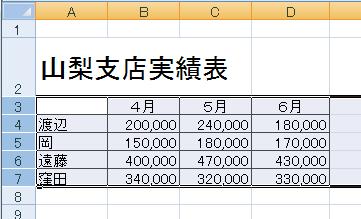
「ホーム」タブの「セル」グループから「書式」ボタンをクリックします。
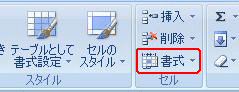
下図のようにメニューが表示されますので、「行の高さ」をクリックします。
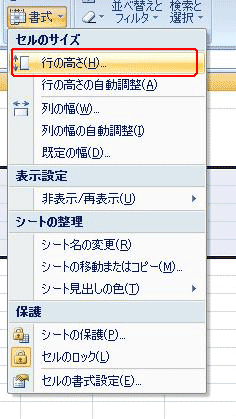
下図のように行の高さダイアログボックスが表示されますので、指定したい高さを数値入力します。
今回は30と入力して、OKをクリックします。ちなみに初期値は13.5になっているかと思います。

行の高さを高くすることができましたね。(^_-)-☆
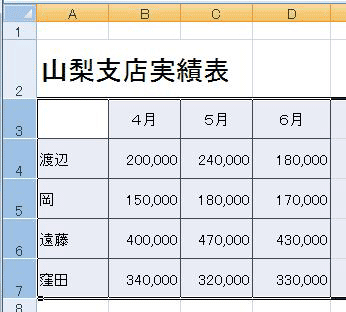





この記事へのコメントはありません。